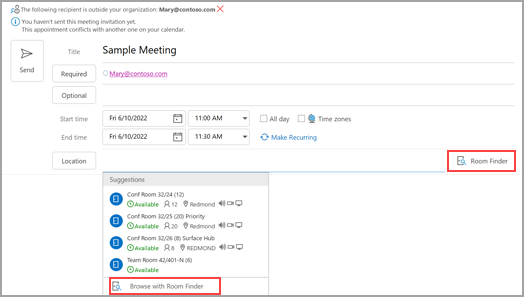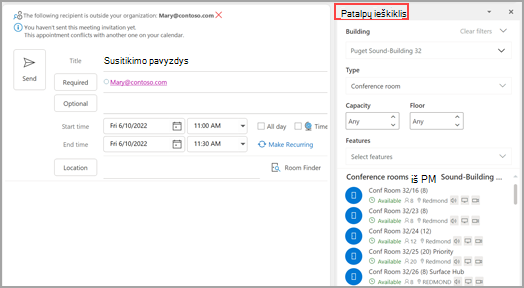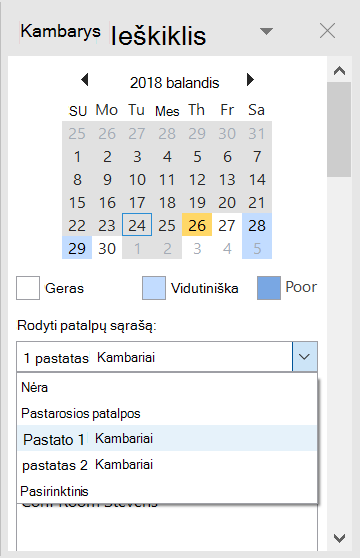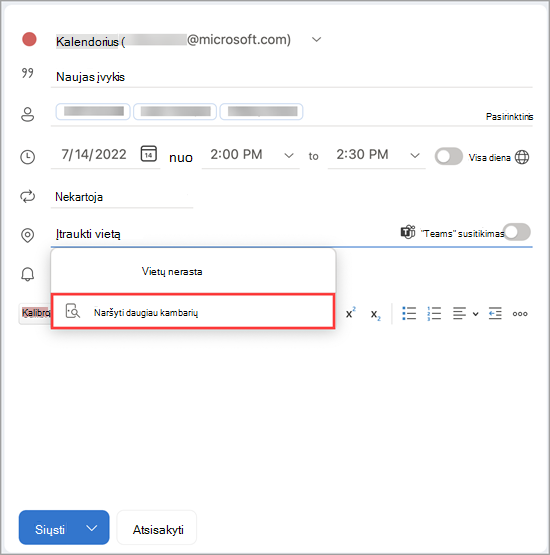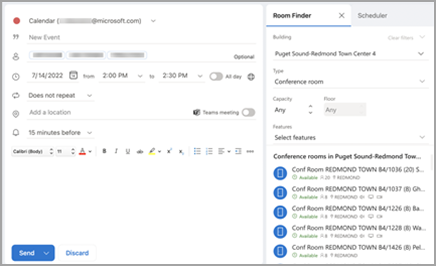Jei su "Outlook" naudojate „Microsoft 365“ arba "Microsoft Exchange" paskyrą, galite naudoti planavimo pagalbinę priemonę ir kambarių ieškiklį, kad lengviau suplanuotumėte susitikimus.
Pastaba: Naujas kambarių ieškiklis pirmą kartą buvo pasiekiamas „Outlook“, skirta „Microsoft 365“ nuo 2012 m. versijos (13530.20316 komponavimo versija). Kambarių ieškiklis priklauso nuo "WebView2", kuris pradėjo taikyti "Microsoft 365" programas 2021 m. balandžio 1 d., 2101 versijoje (13628.20274 komponavimo versijoje) ir naujesnėse versijose. Daugiau informacijos apie "WebView2" žr. administravimo dokumentacijoje: "Microsoft Edge WebView2" ir „Microsoft 365“ programos.
-
Naujame susitikime įtraukite reikiamus dalyvius, pradžios irpabaigos laiką, tada pasirinkite mygtuką Patalpų ieškiklis lauko Vieta pabaigoje.Arba galite pasirinkti lauke Vieta ir siūlomų vietų sąrašo apačioje pasirinkti Naršyti naudojant kambarių ieškiklį .
-
Pasirinkite kambario ypatybes patalpų ieškiklyje. Šias konferencijų patalpas nustato jūsų "Microsoft Exchange" arba "Microsoft 365" administratorius.
-
Jei susitikime yra keli dalyviai ir užimtos konferencijų salės, gali būti sunku rasti visiems tinkamą laiką. Norėdami rasti žmonių ir kambarių pasiekiamumą, juostelėje pasirinkite mygtuką Planavimo pagalbinė priemonė , tada pasirinkite Automatiškai išrinkti ir pasirinkite atitinkamus kriterijus.
Pastaba: Ši funkcija pakeičia funkciją Siūlomas laikas iš ankstesnių "Outlook" versijų.
-
Radę tinkamą laiko atkarpą ir į susitikimą įtraukę konferencijų salę, juostelėje pasirinkite Susitikimas . Tada galite uždaryti patalpų ieškiklį. Kai baigsite nustatyti susitikimą, pasirinkite Siųsti.
Planavimo pagalbinės priemonės naudojimas
-
Aplanke Gauta pasirinkite Nauji elementai > susitikimas arba kalendoriuje pasirinkite Naujas susitikimas. Taip pat galite naudoti sparčiuosius klavišus Ctrl + Shift + Q, kad sukurtumėte naują susitikimo užklausą.
-
Įtraukite dalyvius į lauką Būtinas/nebūtinas .
-
Lauke Tema įveskite susitikimo arba įvykio aprašą.
-
Juostelėje pasirinkite Planavimo asistentas . Matysite eilutę kiekvienam gavėjui, kurį įvedėte lauke Kam. Jei norite įtraukti daugiau dalyvių, galite įvesti jų vardus bet kurioje tuščioje planavimo pagalbinės priemonės eilutėje.
-
Laikas, kai dalyviai yra užsiėmę, rodomas tamsiai mėlyna spalva. Laikas, kai dalyviai turi preliminarią paskyrą, rodomas šviesiai mėlyname maišos bloke, o laikas už dalyvių darbo valandų rodomas šviesiai pilka spalva. Pasirinkite galimą laiką visiems dalyviams.
Kambario ieškiklio naudojimas
-
Naujame susitikime juostelėje pasirinkite planavimo pagalbinės priemonės mygtuką. Pasirinkite mygtuką Patalpų ieškiklis , esantį lauko Vieta dešinėje, arba siūlomų vietų sąrašo apačioje pasirinkite Naršyti naudojant patalpų ieškiklį .
-
Tada ieškokite pastato mieste, kuriame norėtumėte susitikti, naudodami išplečiamąjį meniu lauke Pastatas arba ieškokite įvesdami tekstą lauke Pastatas .
-
Pasirinkę pastatą, galite naršyti ir filtruoti to pastato kambarius pagal tipą, talpą, grindis ir funkcijas. Šiuos sąrašus nustato jūsų Microsoft Exchange arba „Microsoft 365“ administratorius.
-
Pasirinkite kambarį, kurį galėsite įtraukti į planavimo pagalbinę priemonę , o susitikimą – kaip gavėją.
-
Jei norite, kad susitikimas pasikartotų, meniu Susitikimas grupėje Parinktys pasirinkite Pasikartojimas, pasirinkite pasikartojimo trafaretą, tada pasirinkite Gerai. Kai į susitikimo užklausą įtraukiate pasikartojimo trafaretą, meniu Susitikimas pasikeičia į Pasikartojantis susitikimas.
-
Kai baigsite nustatyti susitikimą, pasirinkite Siųsti.
Rasti patalpų ieškiklį
Naujo susitikimo rekomenduojamų vietų apačioje pasirinkite Naršyti naudojant Places.Tada ieškokite pastato mieste, kuriame norėtumėte susitikti, naudodami išplečiamąjį meniu lauke Pastatas arba ieškokite įvesdami tekstą lauke Pastatas .
Pasirinkę pastatą, galite naršyti ir filtruoti to pastato kambarius pagal tipą, talpą, grindis ir funkcijas.
Kambario ieškiklio naudojimas
Naujame susitikime pasirinkite Naršyti daugiau kambarių dalyje Įtraukti vietą , tada pasirinkite Patalpų ieškiklis.
Tada ieškokite pastato mieste, kuriame norėtumėte susitikti, naudodami išplečiamąjį meniu lauke Pastatas arba ieškokite įvesdami tekstą lauke Pastatas .
Pasirinkę pastatą, galite naršyti ir filtruoti to pastato kambarius pagal tipą, talpą, grindis ir funkcijas.
Kambario ieškiklio naudojimas
Ieškokite ir užsakykite konferencijų kambarius ekrane Naujas įvykis su funkcija Naršyti konferencijų kambarius.
Tada ieškokite pastato mieste, kuriame norėtumėte susitikti, įvesdami jį lauke Pastatas .